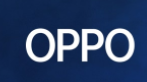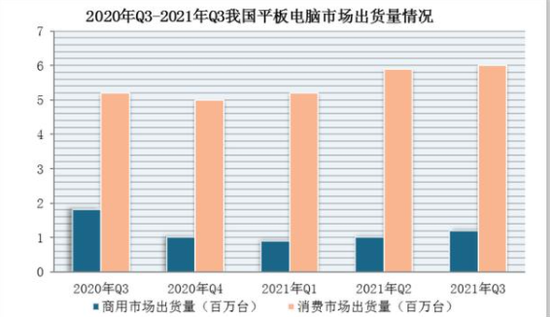PDF文件压缩变小的5种方法,每一个都很实用!
现在我们不管是工作还是学习,都经常会用到PDF文件,如果文件过多或者体积太大,占用的存储空间就会比较大,严重的话还会影响设备的运行速度,降低我们的工作和学习效率。
今天在这里,分享5款PDF压缩工具,每一个都很便捷实用,有需要的小伙伴赶紧码住!!!
专业的PDF压缩工具
1.全能PDF转换助手
一款专业的PDF编辑处理软件,具备PDF转换、PDF编辑、PDF阅读、PDF压缩、PDF合并等功能,能帮我们轻松搞定各种PDF转换编辑需求。
软件的PDF压缩功能支持批量压缩PDF文件,一次性能上传多个文件进行压缩,效率很高。而且提供“正常压缩”和“极限压缩”两种压缩模式。
正常压缩:压缩比例相对较小,但能保证文件的质量。
极限压缩:可最大程度压缩PDF文档,可以根据需要进行选择。

先给大家看一下PDF经过软件压缩的前后对比:
压缩后PDF的体积和占用空间明显变小了,由22MB缩小到14.5KB,而且经过压缩的PDF文件,无论是排版、字体大小,还是配图清晰度等都不受影响,与原文件保持一致。

软件不仅压缩效果很好,操作上也十分简单高效,只需两步即可完成PDF的压缩。
第一步:打开软件,在“PDF处理”一栏中选择“PDF压缩”功能,点击上传一个或多个需要压缩的PDF文件。

第二步:根据实际需要选择合适的压缩模式,设置保存路径,点击“开始转换”按钮,软件就会快速压缩PDF文件并将其保存下来。

2.WPS
WPS作为一款办公必备神器,它不仅具备强大的文档编辑功能,可以用来阅读和编辑Word、Excel、PDF等文档,还支持PDF压缩,可以根据对PDF文件压缩效果和品质的要求,自由选择压缩模式,方便实用。
操作起来也是比较简单的,在WPS中打开PDF文件就能快速完成压缩。
首先,打开需要压缩的文档,在“开始”中找到“压缩”功能,点击进入PDF压缩窗口。

然后在弹出的窗口中,选择压缩效果,设置好后会显示压缩前后的大小分别是多少,最后点击“开始压缩”按钮就可以完成PDF的压缩啦。

不过,这个功能只有开通会员才能免费使用。
3.迅捷PDF转换器
这是一个集PDF转换、PDF编辑、PDF压缩、PDF分割、图片格式转换、文字语音转换等功能于一体的PDF处理软件。
它的PDF压缩功能提供3种压缩模式,分别是清晰优先、缩小优先和标准压缩,而且可以批量压缩多个文件,压缩效率很不错。

软件非常容易上手,下面是PDF压缩功能的具体操作步骤:
第一步:打开软件,选择“PDF操作”——“PDF压缩”,添加需要压缩的PDF文件。
第二步:设置压缩等级和输出目录,它会自动显示预估的压缩大小,最后点击“开始转换”按钮即可完成PDF的压缩。

4.Adobe Acrobat DC
一款老牌PDF处理软件,专业性非常强,拥有PDF阅读、打印、创建、转换、编辑、表单处理、OCR识别等功能,能满足我们日常工作中的大部分PDF处理需求,包括用来压缩PDF。
通过Adobe Acrobat DC压缩PDF文件并不难,下面为大家详细介绍一下操作步骤:
第一步:在软件中打开需要压缩的PDF文件,点击左上角的“文件”按钮。

第二步:选择“另存为其它”——“缩小大小的PDF”。

第三步:软件会弹出来一个“减少文件大小”的弹窗,兼容性我们选择“保留当前压缩”就可以了,然后点击“确定”按钮,就能完成PDF的压缩并保存好。

不过,这款软件的大部分功能都不是免费的,需要先购买软件才能使用。
虚拟打印机压缩
没错,虚拟打印机也可以用来压缩PDF,而且是任意一种虚拟打印机都可以进行操作。
这里借助Adobe Acrobat DC的虚拟打印演示一遍~
用Adobe Acrobat DC中打开PDF文档,点击“打印”功能,进入打印机设置窗口,将打印机设置为Adobe PDF,然后点击“属性”。

在“默认设置”中选择“最小文件大小”,最后点击“确定”按钮就能完成压缩。

此方法操作简单,但相比于专业的压缩工具,这种方法压缩得到的文件损坏的可能性较大。
最后,
我个人最经常用的是全能PDF转换助手。软件除了操作简单,压缩速度很快之外,还支持批量操作,一次性能上传多个文件进行操作,大大提高了工作效率。而且,软件在压缩过程中还不会损坏文件质量,更有保障。
以上就是今天要分享的关于PDF压缩软件的全部内容,觉得内容不错的话,就点个赞支持下~
免责声明:市场有风险,选择需谨慎!此文仅供参考,不作买卖依据。
责任编辑:kj005
文章投诉热线:156 0057 2229 投诉邮箱:29132 36@qq.com